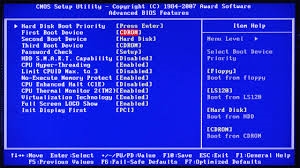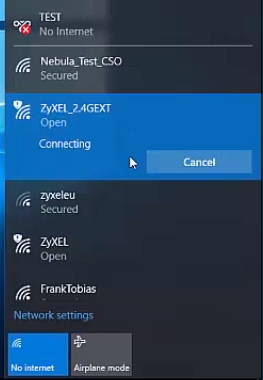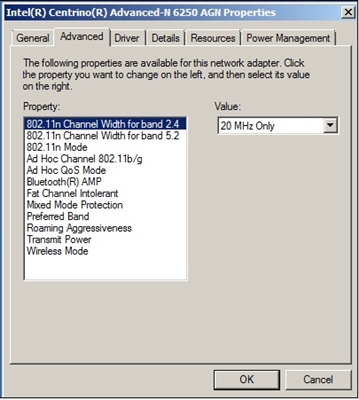Tenda maršrutētāji ir populāri galvenokārt to cenas dēļ. Šim ražotājam ir vairāki budžeta modeļi, kas ir lieliski piemēroti lietošanai mājās un ne pārāk prasīgiem lietotājiem. Es nesen iegādājos vienu šādu modeli, tas ir Tenda N301 maršrutētājs, kuru mēs konfigurēsim šajā rokasgrāmatā.

Labs maršrutētājs par jūsu naudu, kas, manuprāt, darīs savu darbu. Nepieciešams tikai to pareizi konfigurēt, ko mēs arī tagad darīsim. Apskatīsim rūpīgāk Tenda N301 savienošanas procesu, ievadīšanu vadības panelī, interneta savienojuma izveidi un Wi-Fi tīkla iestatīšanu. Tas ir, visi pamata iestatījumi, kas nepieciešami, lai maršrutētājs darbotos.
Tenda N301: iestatījumu pievienošana un ievadīšana
Pirmkārt, mums jāinstalē un jāpievieno maršrutētājs. Viss ir atkarīgs no tā, no kuras ierīces to konfigurēsit. Ja no klēpjdatora vai stacionāra datora, tad iestatīšanas laikā es iesaku jums izveidot savienojumu ar maršrutētāju, izmantojot tīkla kabeli, kuru atradīsit komplektā. Mēs arī pievienojam strāvu maršrutētājam.
Mēs savienojam internetu (pakalpojumu sniedzēja kabeli) ar WAN pieslēgvietu.

Jūs varat izveidot savienojumu ar maršrutētāju un Wi-Fi tīklu. Pēc noklusējuma maršrutētājs izplata Wi-Fi tīklu ar rūpnīcas nosaukumu. Tīkls bez paroles (mēs to iestatīsim iestatīšanas procesā). Un, ja jums tiek prasīta parole, mēģiniet “12345678”. Mans tīkls izskatās šādi:

Jūs pat varat izveidot savienojumu ar šo tīklu no tālruņa vai planšetdatora un konfigurēt maršrutētāju.
Galvenais ir tas, ka jūsu ierīce ir savienota ar Tenda N301.
Lūdzu, ņemiet vērā, ka tūlīt pēc savienojuma ar maršrutētāju piekļuve internetam var nebūt pieejama. Tas ir tāpēc, ka mēs vēl neesam konfigurējuši maršrutētāju, lai izveidotu savienojumu ar pakalpojumu sniedzēju. Tas ir normāli. Lai ievadītu maršrutētāja iestatījumus, mums nav nepieciešams interneta savienojums. Jums nav nepieciešams palaist nekādus savienojumus datorā!
Lai pārietu uz Tenda N301 iestatījumiem, palaidiet jebkuru pārlūku un dodieties uz 192.168.0.1.
Parādīsies autorizācijas lapa, kurā jānorāda parole, lai piekļūtu maršrutētāja iestatījumiem. Rūpnīcas parole: admin.
Adrese vadības paneļa ievadīšanai, rūpnīcas parole, MAC adrese ir norādīta uz uzlīmes maršrutētāja apakšā.

Norādiet paroli un noklikšķiniet uz Labi.

Ja nevarat ievadīt iestatījumus, vispirms pārbaudiet, vai datorā ir automātiska IP adreses iegūšana. Lasiet vairāk rakstā: https://help-wifi.com/oshibki-i-polomki/chto-delat-esli-ne-zaxodit-v-nastrojki-routera-na-192-168-0-1-ili-192- 168-1-1 /
Tiks parādīta lapa ar vissvarīgākajiem iestatījumiem. Kur jums jānorāda interneta savienojuma veids, jāiestata nepieciešamie parametri un jāmaina WiFi tīkla parole. Šajā lapā visus iestatījumus var iestatīt, ja tas jums ir ērtāk. Es iesaku jums noklikšķināt uz saites "Pamata iestatījumi" un atvērt maršrutētāja Tenda N301 papildu iestatījumus, kur mēs visu konfigurēsim.

Interneta savienojuma (WAN) konfigurēšana
Pārbaudiet, vai esat savienojis internetu ar maršrutētāju, izmantojot WAN portu. Tas var būt kabelis no jūsu interneta pakalpojumu sniedzēja vai no modema. Kā izveidot savienojumu, es parādīju augšējā fotoattēlā.
Vissvarīgākais iestatījums. Mums jāiestata parametri, lai maršrutētājs varētu izveidot savienojumu ar internetu. Pretējā gadījumā mums būs WI-FI tīkls, bet bez piekļuves internetam.
Svarīgs! Jums jāzina, kāda veida interneta savienojumu izmanto jūsu interneta pakalpojumu sniedzējs (dinamiskais IP, statiskais IP, PPPoE, L2TP, PPTP). Un attiecīgie parametri, kas ir atkarīgi no konkrētā savienojuma veida: pieteikšanās, parole, servera adrese.
Būtu arī jauki precizēt, vai MAC adrese ir saistoša.
Ja jūsu pakalpojumu sniedzējs izmanto dinamiskā IP (DHCP) savienojuma veidu, nesaistot to ar MAC adresi, internetam caur maršrutētāju jādarbojas bez konfigurācijas, jo noklusējuma iestatījums ir DHCP savienojuma veids.

Ja pakalpojumu sniedzējs saistās ar MAC adresi, varat to klonēt cilnes MAC adreses klonēšana iestatījumos. Vai arī piezvaniet savam ISP un lūdziet reģistrēt jaunu MAC adresi. Un diktē maršrutētāja adresi.
Jūs varat nekavējoties pāriet uz sadaļu ar Wi-Fi tīkla iestatīšanu.
PPPoE iestatīšana ierīcē Tenda N301
Mēs to darām:
- Iestatījumos dodieties uz cilni "Konfigurēt WAN savienojumu".
- Nolaižamajā izvēlnē "
- Norādiet lietotājvārdu un paroli, ko jums izsniedz interneta pakalpojumu sniedzējs.
- Adresējamais režīms: dinamisks.
- Pārbaudiet, vai ir atzīmēts vienums "Savienot automātiski".
Noklikšķiniet uz Labi, lai saglabātu iestatījumus.

Ja pareizi iestatāt visus parametrus, maršrutētājam vajadzētu izveidot savienojumu ar internetu.
PPTP vai L2TP konfigurēšana
- Atveriet cilni "WAN savienojuma iestatījumi".
- Atlasiet savienojuma veidu "PPTP / Russia PPTP" vai L2TP (atkarībā no tā, kāda veida savienojumu jūsu pakalpojumu sniedzējs izmanto).
- Mēs iestatījām "Servera adresi".
- Mēs norādām lietotājvārdu un paroli.
- Labi, lai saglabātu iestatījumus.

Ir svarīgi saprast! Ja iepriekš datorā izveidojāt ātrgaitas savienojumu, lai izveidotu savienojumu ar internetu, tagad tas nav jādara. Tagad maršrutētājs to izdarīs. Mēs tikko konfigurējām šo savienojumu. Galvenais ir darīt pareizi.
Kad internets, izmantojot maršrutētāju, darbojas, varat turpināt iestatīt Wi-Fi tīklu.
Wi-Fi iestatīšana ierīcē Tenda N301. Paroles iestatīšana
Mums ir jāmaina tikai Wi-Fi tīkla nosaukums un jāiestata Wi-Fi parole.
Dodieties uz cilni "Bezvadu" - "WIFI pamata iestatījumi".

Laukā "Wi-Fi tīkla nosaukums (SSID)" ievadiet sava Wi-Fi tīkla nosaukumu. Jūs varat atstāt noklusējuma tīkla nosaukumu. Ja nepieciešams, tur varat iespējot arī viesu tīklu. Noklikšķiniet uz Labi, lai saglabātu iestatījumus.
Pēc tam kreisajā pusē dodieties uz cilni "Bezvadu drošība".
Nolaižamajā izvēlnē Versija atlasiet Jauktā WPA / WPA2. Laukā "WIFI parole" izveidojiet un ievadiet paroli. Parolei jābūt vismaz 8 rakstzīmēm. Noklikšķiniet uz Labi, lai saglabātu iestatījumus.

Pēc maršrutētāja pārstartēšanas parādīsies W-Fi tīkls ar jaunu nosaukumu. Lai izveidotu savienojumu ar to, jums būs jānorāda iestatītā parole. Maršrutētāju var restartēt no vadības paneļa.

Tas pabeidz Tenda N301 iestatīšanu. Bet es iesaku jums atkārtoti ievadīt iestatījumus un mainīt rūpnīcas paroles administratoru, kas tiek izmantots, lai maršrutētāja iestatījumos ievadītu citus.
Mainīt paroles administratoru
To var izdarīt cilnē "Sistēmas rīki" - "Mainīt paroli". Vienkārši divreiz norādiet veco paroli (rūpnīcas administrators) un jauno paroli. Noklikšķiniet uz Labi.

Centieties neaizmirst jauno paroli, pretējā gadījumā jūs nevarēsit ievadīt iestatījumus. Un jums būs pilnībā jāatjauno maršrutētāja Tenda N301 iestatījumi. Un jūs varat atiestatīt, izmantojot pogu WPS / RST. Jums tas jānospiež un jāuztur apmēram 10 sekundes.

Varbūt jums joprojām būs nepieciešami norādījumi par programmaparatūras atjaunināšanu vietnē Tenda N301: https://help-wifi.com/tenda/obnovlenie-proshivki-routera-tenda-n301/
Jautājumus varat uzdot komentāros. Veiksmi!